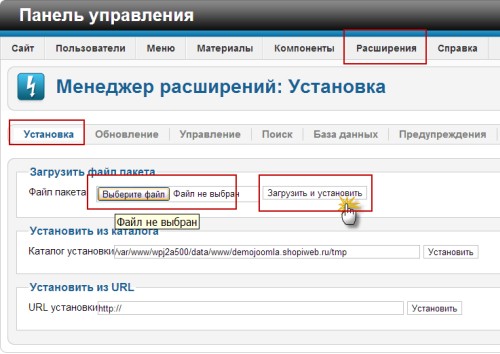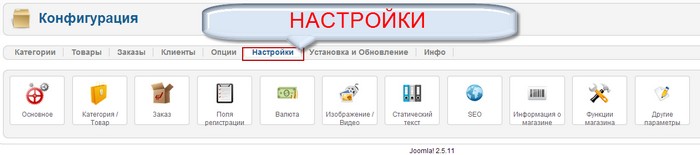Вступление
JoomShopping еще один компонент для создания интернет магазина на Joomla. Компонент JoomShopping позволяет продавать не только штучный, но и цифровой и весовой товары. Компонент JoomShopping имеет три стабильные версии (stable) разработанные для Joomla 1,5;2,5;3,0. Кроме самого компонента у JoomShopping есть масса плагинов и модулей, которые можно выборочно установить в зависимости от специфики магазина.
Для установки JoomShopping нужен сайт с установленной стабильной версией Joomla. Сразу оговорюсь, все примеры буду приводить на Joomla 2.5.11.
Скачать компонент, модули, плагины для магазина лучше с официального сайта компонента JoomShopping . https://joomshopping.pro/download.html.
Скачиваете компонент JoomShopping 3.13.1 для Joomla 2.5(Stable) или JoomShopping 4.1.0 для Joomla 3.0 (Stable) в нужном формате ZIP.
Актуальные версии на 10-09-2018: Joomla 3.8.12, JoomShopping 4.16.0.
Компонент JoomShopping — установка
Важно! В статье показана установка JoomShoping на сайт Joomla 2.5. Установка на Joomla 3.x аналогична.
Устанавливается JoomShopping на сайт стандартно, через Менеджер расширений →Установка. На всякий случай напомню:
- Авторизуетесь в административной панели сайта Joomla;
- Открываете: Расширения →Менеджер расширений→Установка;
- Выбираете: архив JoomShopping на своем компьютере;
- Далее нажимаете кнопку: Установить;
- Об удачной установке компонента сообщит информационная строка и краткая информация о компоненте.
Найти компонент JoomShopping в панели сайта можно в верхнем горизонтальном меню → Компоненты
Компонент JoomShopping установлен, можно приступать к его настройке.
Настройка интернет магазина JoomShopping
Откройте панель управления компонента JoomShoping (Верхнее горизонтальное меню Joomla → Компоненты → JoomShopping);
Откроется панель управления JoomShopping.
Верхнее горизонтальное меню панели дублируется симпатичными подписанными иконками.
Категории, Товары, Заказы и Клиенты в Настройках JoomShopping
Пункты Категории, Товары, Заказы и Клиенты это управление товарами, их категориями, заказами клиентов на товары и самими зарегистрированными клиентами.
Напомню, как работает любой интернет магазин (общая схема).
- У вас есть товар на продажу.
- Товар можно объединить по категориям, например, телевизоры, фотоаппараты и т.п.
- Для размещения товара в магазине с предварительным объединением его по категориям нужны кнопки Категории и товары.
- Клиент выбирает товар и хочет его купить.
- Для покупки клиент должен пройти регистрацию.
- Пункты регистрации настраиваются (Настройки→ Поля Регистрации).
- Заказанный клиентом товар можно посмотреть в «Заказы».
- Зарегистрированные клиенты будут «собираться» на странице «Клиенты».
Опции, Настройки, Обновления и Инфо
Вторая часть пунктов панели управления JoomShopping это вся Настройка компонента. Это кнопки Опции, Настройки, Обновления и Инфо.
Начнем с конца, кнопка Инфо
Это информация об авторе компонента, причем очень полная (слева) И, справа это информация о версии установленного компонента, информация о наличие новых версий и ссылка на страницу с платными расширениями.
Два главных пункта для настройки JoomShopping это Опции и Настройки. Познакомимся с ними подробнее.
Настройки JoomShopping
В настройках 10 пунктов настройки
Основное
Категория / Товар
Заказ
Поля регистрации
Валюта
Изображение / Видео
Статический текст
SEO
Информация о магазине
Функции магазина
Другие параметры
Опции JoomShopping
В Опциях панели управления JoomShopping 18 кнопок (пунктов) для настроек. Коротко о каждом пункте настроек «Опции»
Производители
Здесь вы можете составить список всех производителей товаров, которые есть в вашем магазине. Дать им описание на языке магазина (в нашем случае русском) и английском языках. Для SEO оптимизации есть пункты МЕТА title,МЕТА description,МЕТА keywords.
Купоны
В этом пункте вы можете создать купоны на скидку. Скидки в процентах или сумме. Эти купоны потом можно прикреплять к товарам, если нужно установить на них временную скидку.
Валюта
Этот пункт определяет валюты используемые в вашем JoomShopping. По умолчанию создана валюта Евро. Для каждой созданной валюты нужно ввести числовой и текстовой коды по ISO. Коды смотрите Тут. Первые две буквы текстового кода можно посмотреть в пункте «Опции»→«Список стран»→ Код2.
Налоги
Это простой и вместе с тем сложный пункт Опций. Если вы как предприниматель не освобождены от уплаты НДС, то здесь вам нужно указать название: НДС и ставку 18 % (на момент написания статьи)
Способ оплаты
Способ доставки
Цены на доставку
Сроки доставки
Здесь вы сами можете создать несколько сроков доставки товара. Затем будет удобнее его показывать для каждого товара при его выставлении на продажу.
Статус заказа
По умолчанию товар имеет семь статусов.
- Pending (В ожидании)
- Confirmed (Подтвержденный)
- Cancelled (Отмененный)
- Refunded (Возмещенный)
- Shipped (Поставляется)
- Paid(Оплачиваемый)
- Complete(Готовый)
Для начала переведите английское название статуса товара на русский в соответствующем окошке (Название (ru)*).
Список стран
По умолчанию, здесь полный список стран, с которыми вы можете начинать работать. В списке 239 стран. Для каждой страны указаны текстовые коды названия страны (три символа) и две буквы (Код2) используемые в текстовом коде валют мира.
Атрибуты
Группы пользователей
Здесь можно создать группы пользователей со скидками (в процентах %). По умолчанию создана группа с 0% скидки.
Отзывы о товарах
Метки товара
Здесь можно ввести картинки для товаров типа Sale,New и т.д. По умолчанию загружены две картинки.
Языки
Здесь отображены языки магазина JoomShopping.По умолчанию английский и второй язык это язык вашего сайта. В нашем случае русский. Главный язык отмечен желтой звездой.
Импорт и Экспорт
Дополнения
Статистика
По умолчанию ведется статистика заказов магазина: Сегодня, Эта неделя, Этот месяц, Этот год.
Настройки управления JoomlaShoping, как компонента Joomla
Управление магазином JoomShopping можно предоставить различным группам зарегистрированных пользователей сайта. Права доступа к управлению JoomShopping настраиваются, как обычно у Joomla. Справа, вверху кнопка Настройка. В открывшемся модальном окне вы можете настроить права доступа для всего содержимого в данном компоненте JoomShopping.
На этом первое знакомство с JoomShoping заканчиваю. Продолжение о сложных настройках, таких как Способ оплаты, Способ доставки, Цены на доставку, Валюта и др. в следующих статьях раздела.
©Shopiweb.ru
Другие статьи разделов: Интернет магазины Joomla и WordPress
- Joomla VirtueMart что это такое
- Интернет магазин Jigoshop на WordPress
- Интернет магазин Woocommerce: плагин WordPress электронной торговли
- Перевод AceShop на русский язык
- Расширение Joomla J2store легкое построение Интернет магазина
- Плагин WP-shop
- 13 компонентов интернет магазина для Joomla
- Компонент HikaShop интернет магазин Joomla
- Интернет-магазин AceShop – расширение Joomla для электронной коммерции